Die Datenträgerbereinigung ist ein fester Bestandteil seit vielen Windows Versionen und sollte auch den meisten Windows Anwendern bekannt sein. Mit der Datenträgerbereinigung kann der Anwender nicht mehr benötigte bzw. verwaiste Dateien herausfinden und diese auch direkt über die Datenträgerbereinigung löschen. Das Programm ist bei Windows 10 in den „Windows Verwaltungsprogrammen“ zu finden oder direkt auf dem Start-Bildschirm und Ihr geht das Wort „Datenträgerbereinigung“ ein.
Bei der „normalen“ Datenträgerbereinigung, die der Anwender über den oben beschriebenen Weg bei Windows 10 aufrufen kann, stehen folgende Datenträgerbereinigungs-Optionen an:
Datenträgerbereinigung Optionen
- Heruntergeladene Programmdateien
- Temporäre Internetdateien
- Systemfehler-Speicherabbilddateien
- Windows-Fehlerberichterstattungsdateien und Lösungssuche
- Dateien für die Übermittlungsoptimierung
- Papierkorb
- Temporäre Dateien
- Miniaturansichten

In der Datenträgerbereinigung von Windows 10 gibt es eine weitere Option mit der Bezeichnung „Systemdateien bereinigen„. Die besonders wichtigen Punkte sind hier das Entfernen nicht mehr benötigter Gerätetreiberpakete, unnötige Dateien vorheriger Windows Installation und Versionen und von temporären Windows Installationsdateien. Nach dem Klick darauf verändern sich die Optionen der Datenträgerbereinigung wie folgt:
- Windows Defender
- Heruntergeladene Programmdateien
- Temporäre Internetdateien
- Systemfehler-Speicherabbilddateien
- Kleine Systemfehler-Speicherabbilddateien
- Windows-Fehlerberichterstattungsdateien und Lösungssuche
- Dateien für die Übermittlungsoptimierung
- Gerätetreiberpakete
- Vorherige Windows-Installationen(en)
- Papierkorb
- Temporäre Dateien
- Temporäre Windows-Installationsdateien
- Miniaturansichten
Datenträgerbereinigung Systemdateien

Es gibt noch eine weitere Variante der Datenträgerbereinigung. Um folgende Optionen sichtbar zu machen muss der Anwender folgendes Programm über die Windows-Taste + „R“ aufrufen:
Cleanmgr /sageset:65535 & Cleanmgr /sagerun:65535
Besonders interessant bei dieser Variante der Datenträgerbereinigung sind die Punkte „Protokolldateien für Windows-Upgrades“, „beim Windows-Upgrade verworfene Dateien“ und „Installationsdateien für Windows ESD“.
Datenträgerbereinigung Systemdateien SageSet

- Temporary Setup Files
- Alte CHKDSK-Dateien
- Setup-Protokolldateien
- Protokolldateien für Windows-Upgrades
- Heruntergeladene Programmdateien
- Temporäre Internetdateien
- Systemfehler-Speicherabbilddateien
- Kleine Systemfehler-Speicherabbilddateien
- Beim Windows-Upgrade verworfene Dateien
- Windows-Fehlerberichterstattungsdateien pro Benutzer
- Windows-Fehlerberichterstattungsdateien (System)
- Windows-Fehlerberichterstattungsdateien in Systemwartung
- Vom System erstellte temporäre Windows-Fehlerberichterstattungsdateien
- Installationsdateien für Windows ESD
- Vorherige Windows-Installationen(en)
- Papierkorb
- RetailDemo Offline Content
- Temporäre Dateien
- Temporäre Windows-Installationsdateien
- Miniaturansichten
- Dateiversionsverlauf für Benutzer
Microsoft hat wirklich einige neue Optionen in die Datenträgerbereinigung seit Windows 7 hinzugefügt. Jeder Anwender sollte natürlich für sich selber entscheiden, welche Optionen er unbedingt durchführen möchte und muss ggf. mit den Konsequenzen leben. Auf jeden Fall ist vorher unbedingt ein Backup anzufertigen, damit es im Problemfall zu keinen Datenverlusten kommt.
Einen weiteren interessanten Beitrag zur Datenträgerbereinigung für Windows 7 findet Ihr hier: „Disk Cleanup-Wizard Addon für Windows 7 Datenträgerbereinigung (KB2852386)„

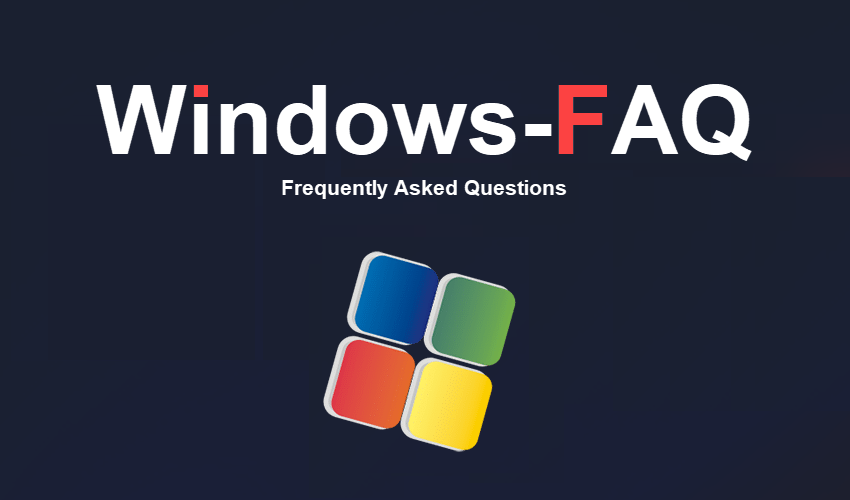

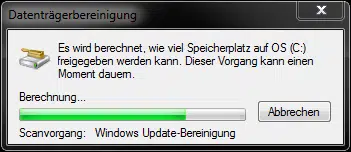




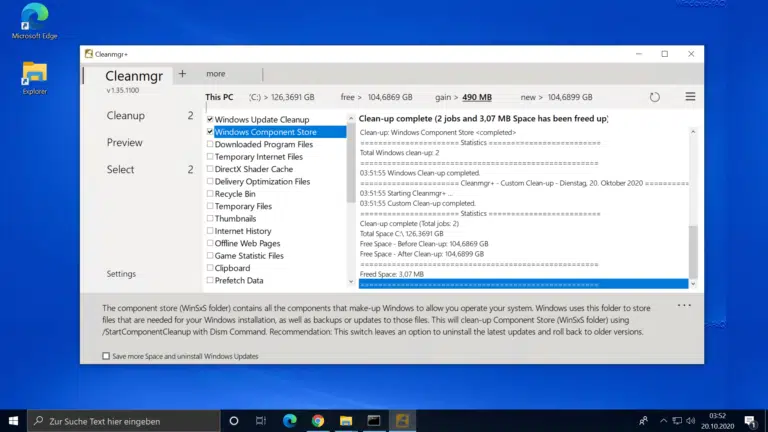



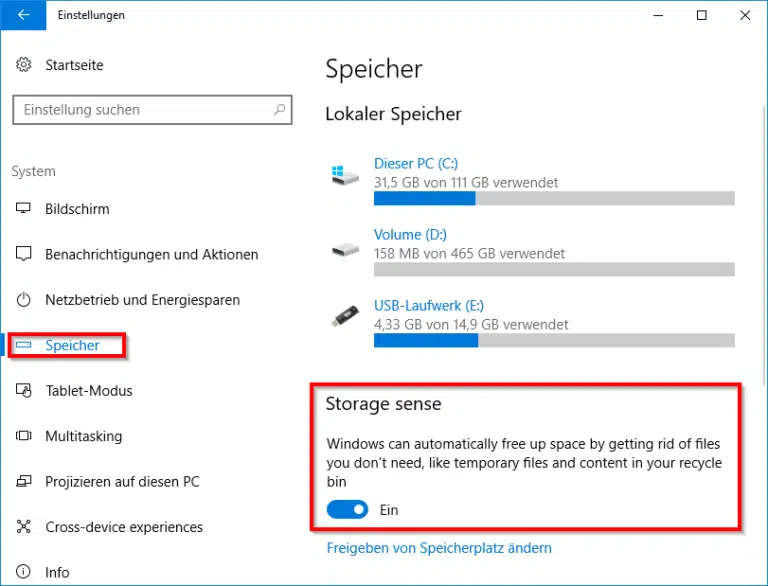


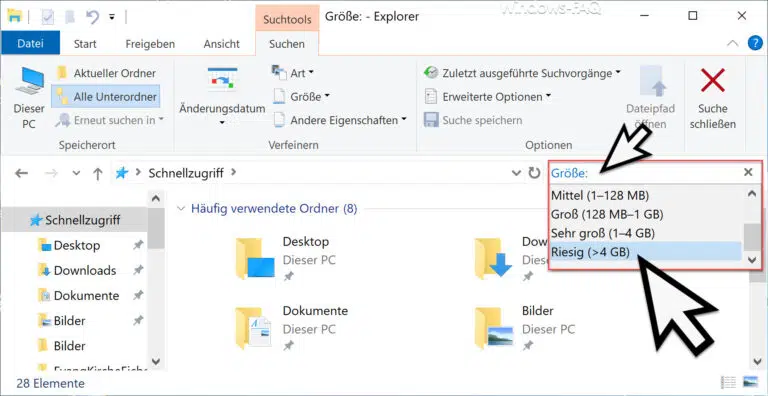
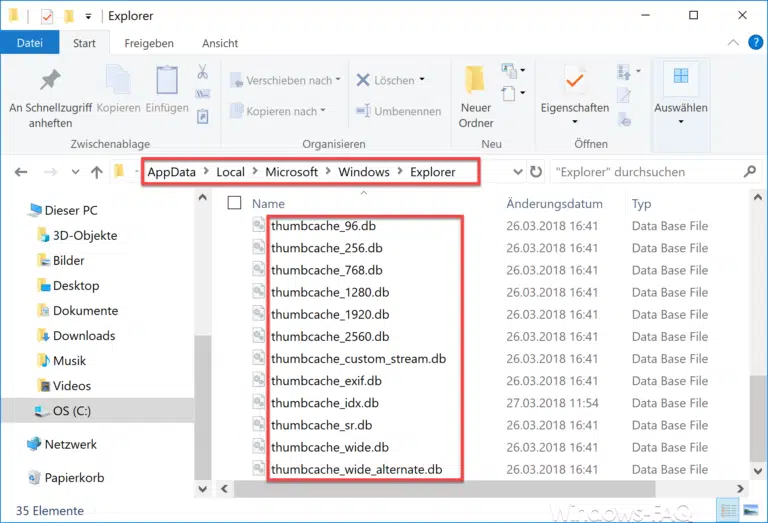

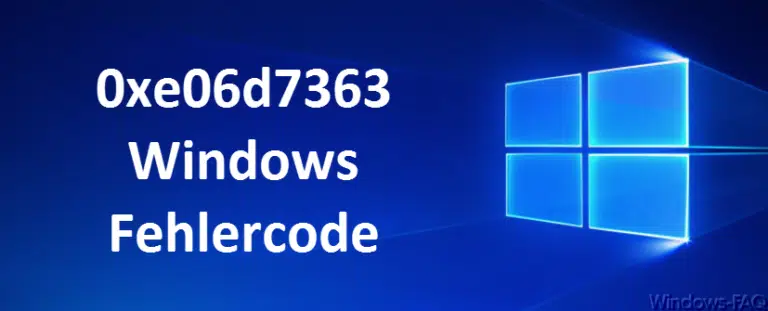




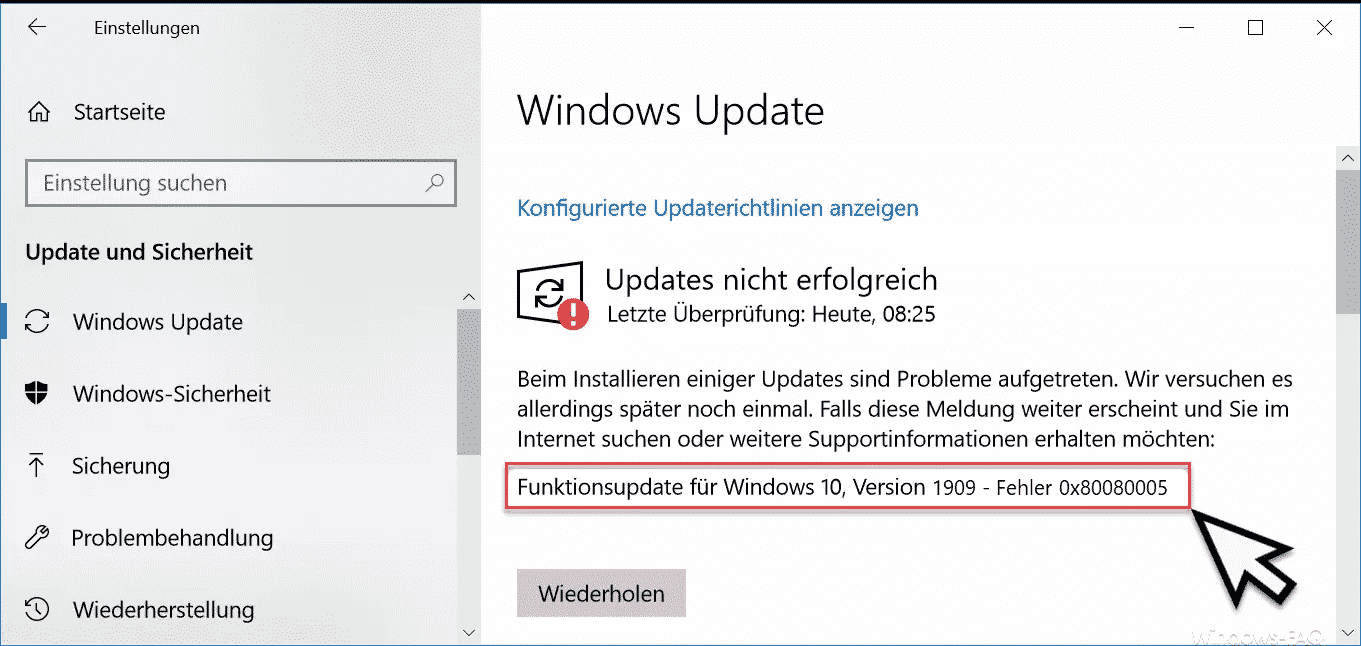

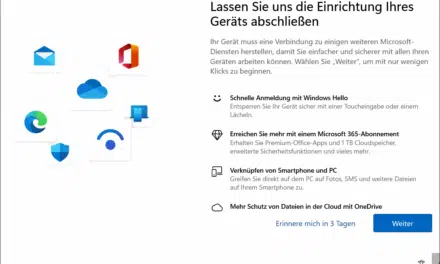
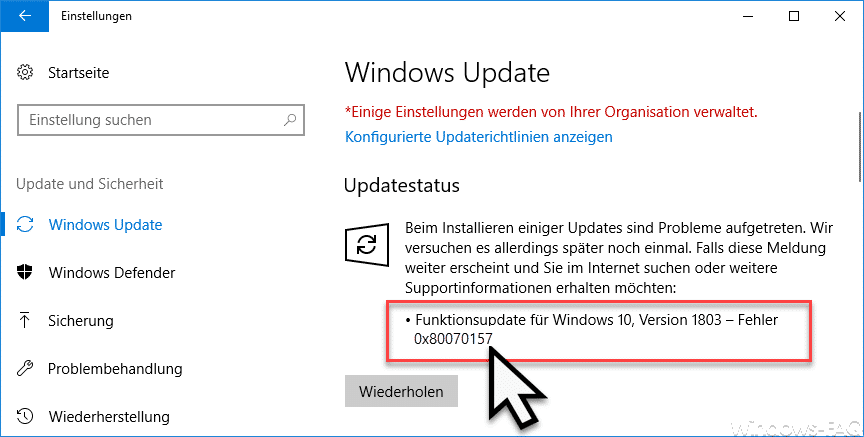




Windows 10 ist total wirrer Schrott.
Und das wird immer schlimmer.
Ich werde zu Linux wechseln.